Все способы:
Способ 1: Горячая клавиша
Большинство современных браузеров поддерживает одну и ту же горячую клавишу для быстрого открытия нового окна в режиме инкогнито. Веб-обозреватель Opera GX не стал исключением в этом плане, поэтому вы, находясь на любом сайте, можете нажать сочетание Ctrl + Shift + N, чтобы открыть новое окно в приватном режиме.
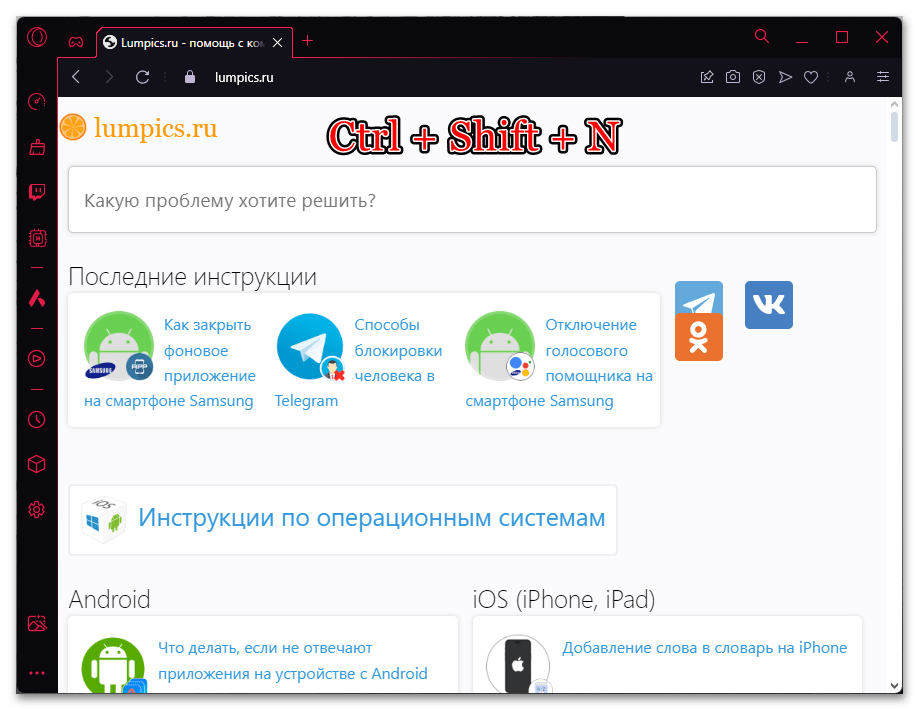
Обратите внимание на то, что открывается оно именно в новом окне поверх предыдущего. Основное можно закрыть и продолжить использование исключительно инкогнито, если это будет необходимо. Вместе с этим в пустой вкладке будет написано «Приватный просмотр», а на самой странице — «Вы в приватном режиме». Это выступает подтверждением того, что вся последующая активность будет скрыта для других пользователей браузера на этом устройстве.
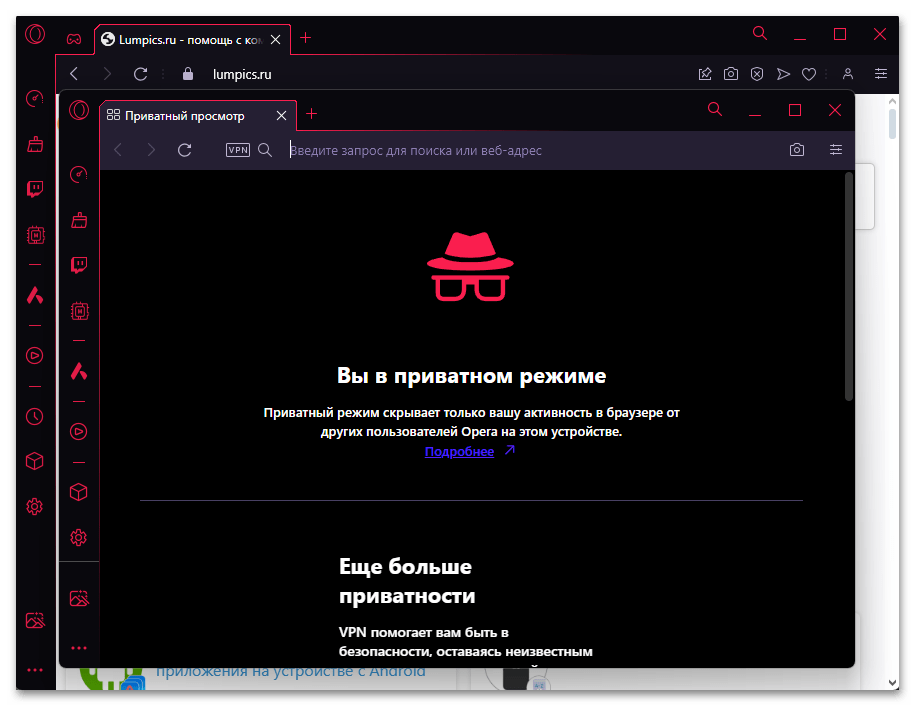
Используйте режим инкогнито, открывая необходимое количество вкладок. Если нужно, можете запускать в приватном режиме несколько разных окон. Никакая история, входы на сайты или данные автозаполнения в этом случае не сохраняются. Как только вы закроете окно, произойдет выход из режима инкогнито и можно будет продолжить стандартное использование браузера.
Способ 2: Меню браузера
Если использовать горячую клавишу неудобно или нет такой возможности, всегда можно открыть новое приватное окно через меню браузера. Понадобится развернуть его и выбрать соответствующий пункт, чтобы поверх обычного окна отобразить режим инкогнито.
- Нажмите по значку браузера слева вверху для открытия этого самого меню.
- Выберите из него пункт «Создать приватное окно».
- Оно будет открыто поверх текущего так, как это показано на скриншоте ниже. Можете начинать просматривать разные сайты в приватном режиме.
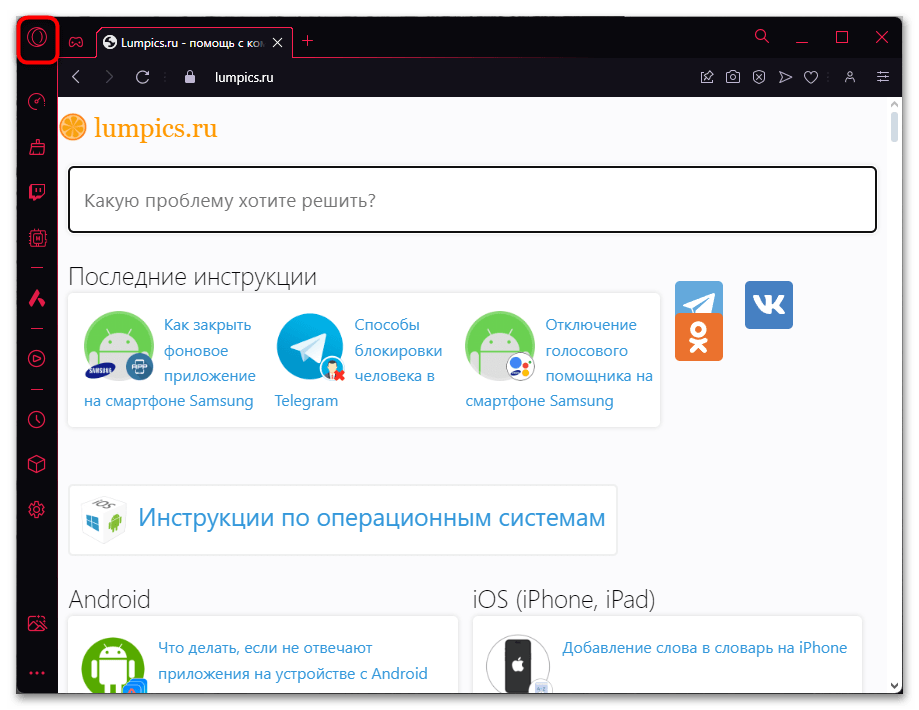
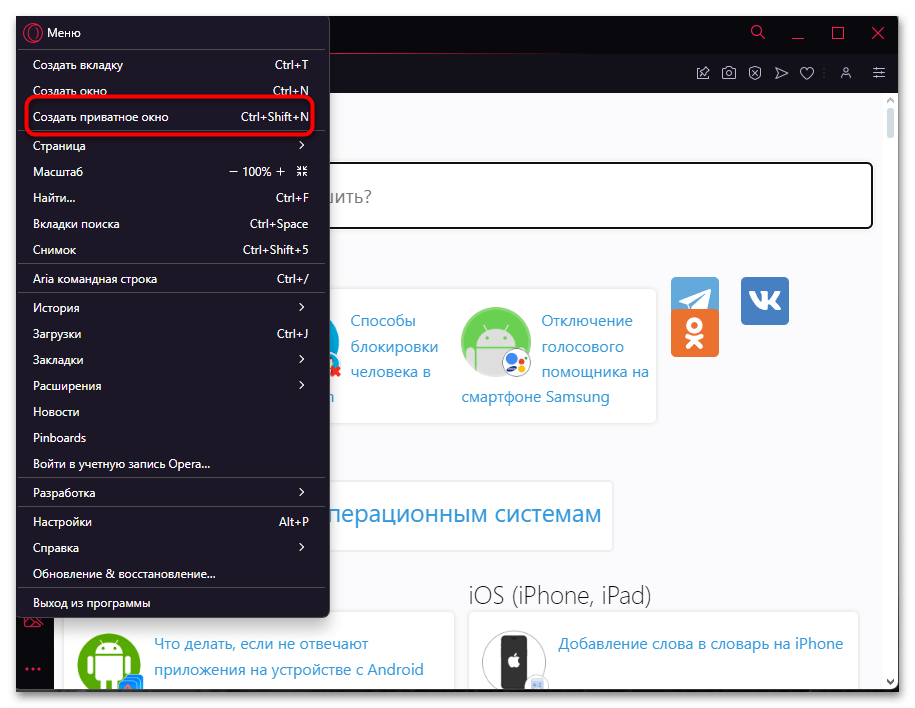
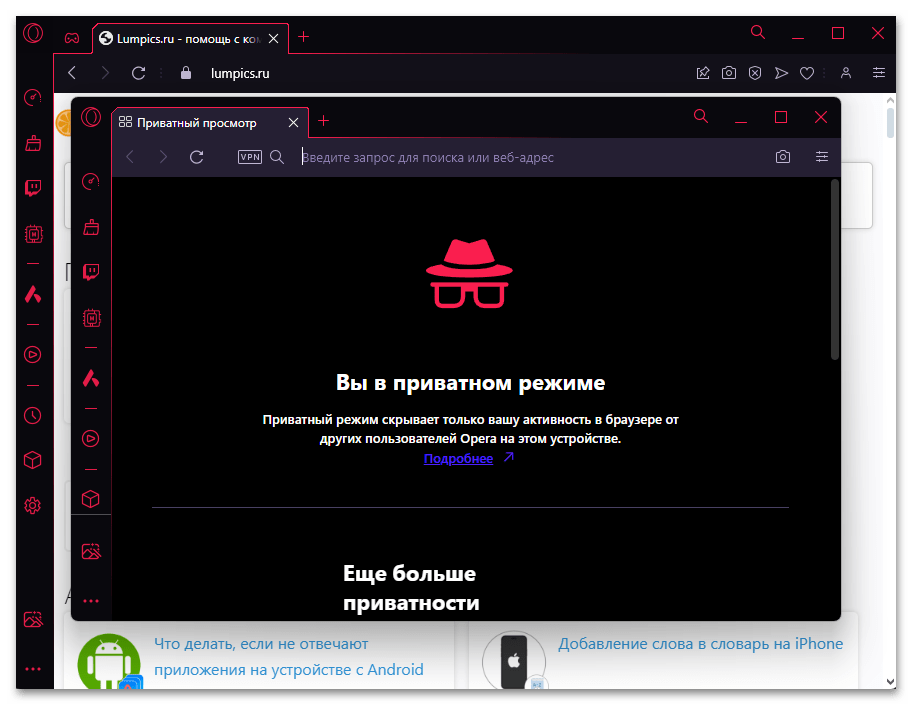
Способ 3: Открытие страницы в приватном окне
При ознакомлении с двумя предыдущими методами вы могли заметить, что приватное окно открывается на главной вкладке без каких-либо сайтов. Вам понадобится использовать поисковик или вводить адрес веб-ресурса, который хотите посетить в режиме инкогнито. Однако если такая страница уже есть, можно открыть ее для просмотра сразу через приватное окно, используя контекстное меню. Нажмите по ссылке правой кнопкой мыши и выберите из контекстного меню пункт «Открыть в приватном окне».
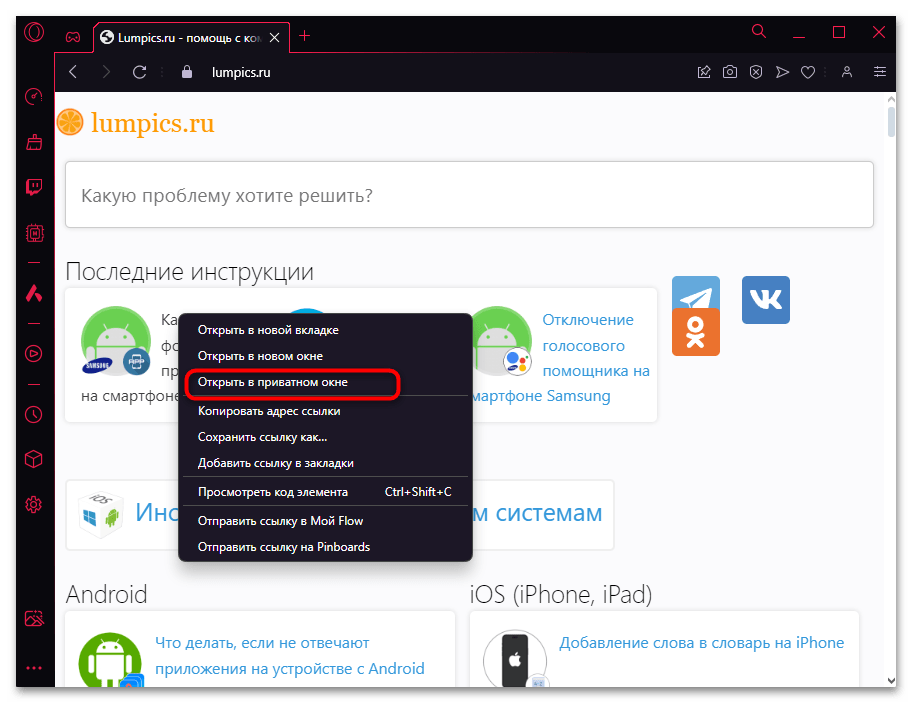
К сожалению, никаких обозначений в новом окне не будет, однако знайте, что страница и все следующие вкладки, которые вы будете создавать в этом окне, просматриваются в приватном режиме. Они не сохранятся в истории, а адреса страниц не будут отображены в подсказках адресной строки.
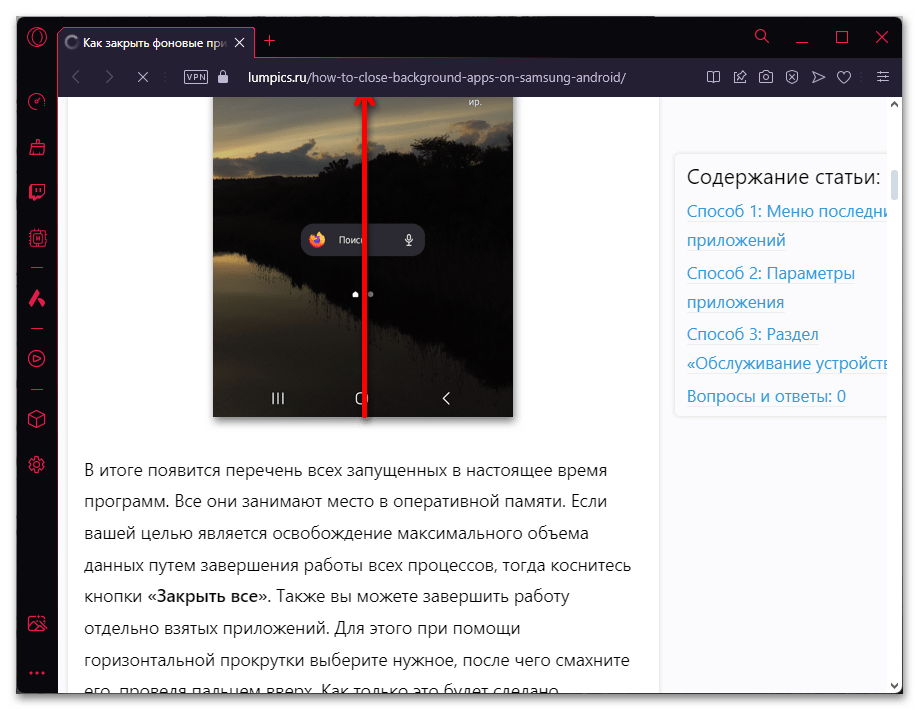
Разрешение работы расширений в приватном режиме
При работе в приватном режиме Opera GX по умолчанию ни одно из установленных расширений активировано не будет. В первую очередь это тоже нужно для конфиденциальности, однако самому пользователю может потребоваться обратиться к нескольким расширениям в режиме инкогнито. Если такая ситуация имеет место, понадобится каждому такому дополнению разрешить работу в приватном режиме через настройки.
- Откройте меню браузера, наведите курсор на пункт «Расширения» и выберите «Расширения».
- Если панель слева не изменялась, можно использовать кнопку для быстрого открытия вкладки со всеми расширениями.
- Найдите в списке то, работу которого вы хотите разрешить в приватном режиме. Нажмите «Подробнее», чтобы перейти в его настройки.
- Активируйте переключатель «Разрешить использование в режиме инкогнито».
- Откройте приватный режим и снова обратите внимание на панель слева. Значки разрешенных расширений появятся на ней, а нажатием можно вызвать окно для работы с дополнением.
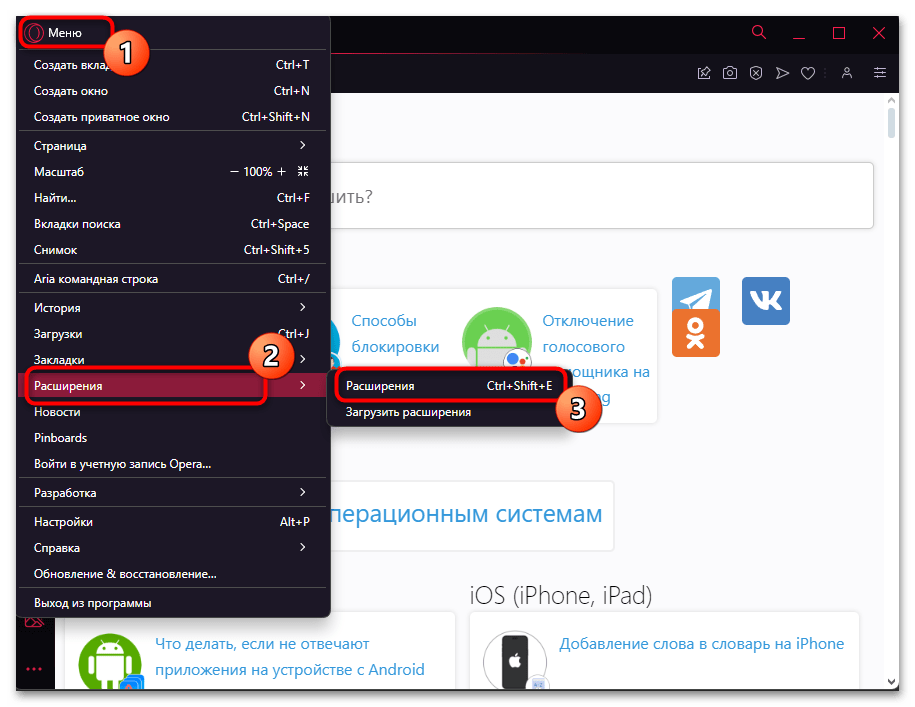
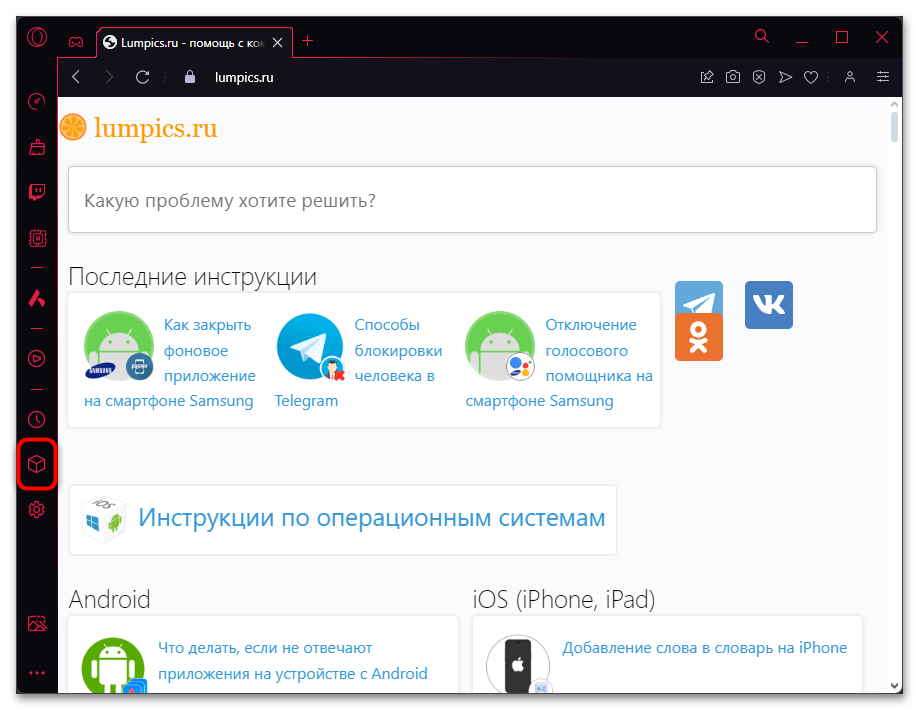
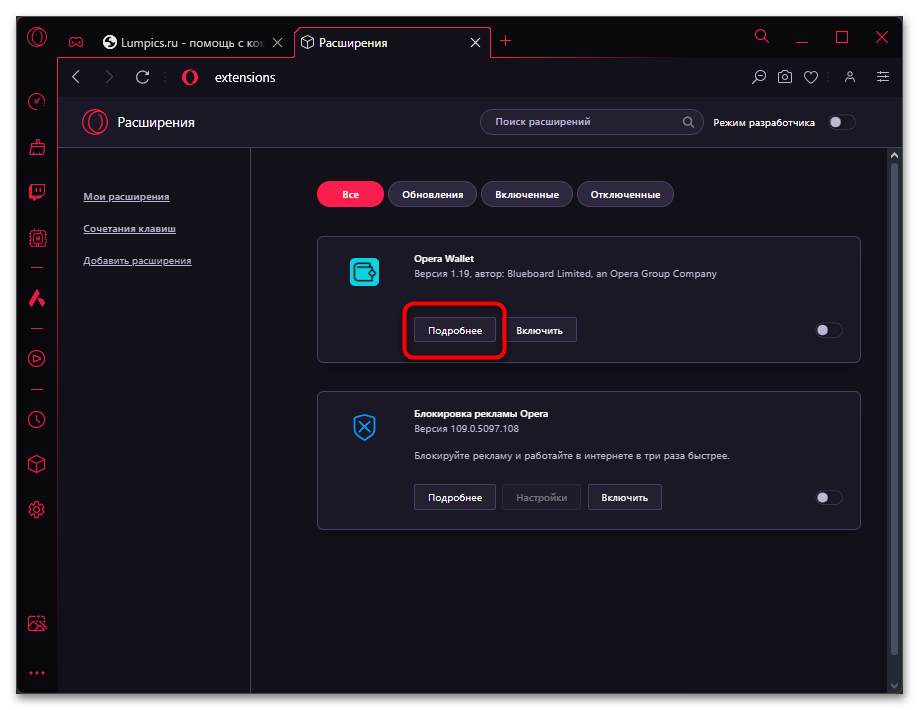
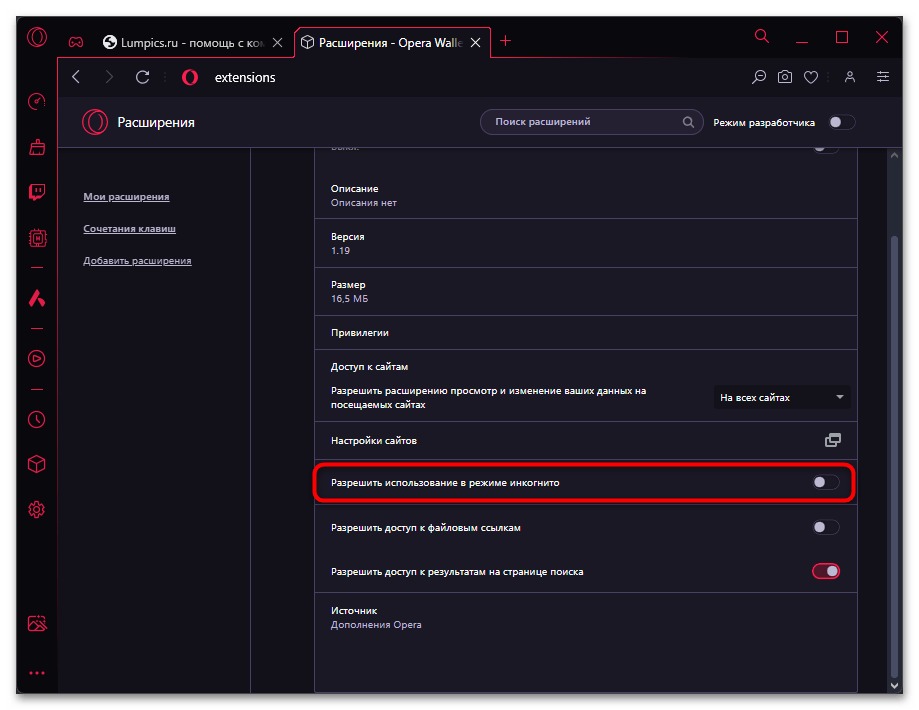
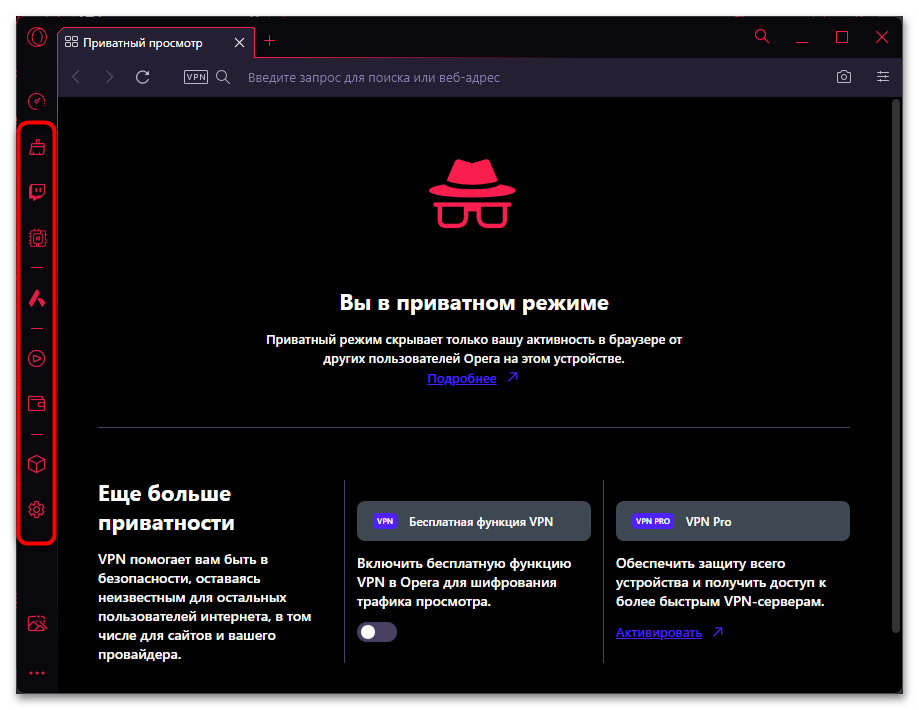
Открытие приватного окна в мобильном приложении Opera GX
Браузер Opera GX позиционируется как решение для геймеров, поэтому основные функции доступны на компьютере. Однако и в мобильном приложении приватный режим тоже доступен и может быть полезен во время использования веб-обозревателя. Для его открытия выполните такие действия:
- Откройте меню всех вкладок, нажав по кнопке на нижней панели.
- Вызовите меню, тапнув по трем точкам справа вверху.
- Перейдите в «Приватный режим» и используйте его по назначению.
- То же самое можно сделать и через меню, которое вызывается нажатием по значку браузера на той самой нижней панели.
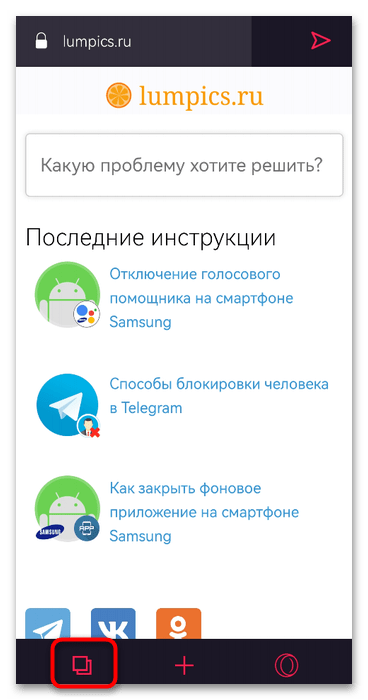
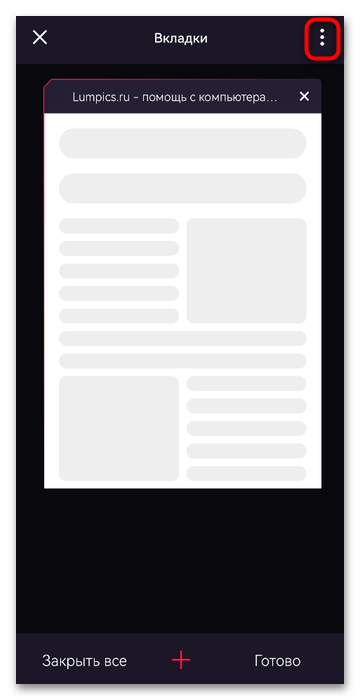
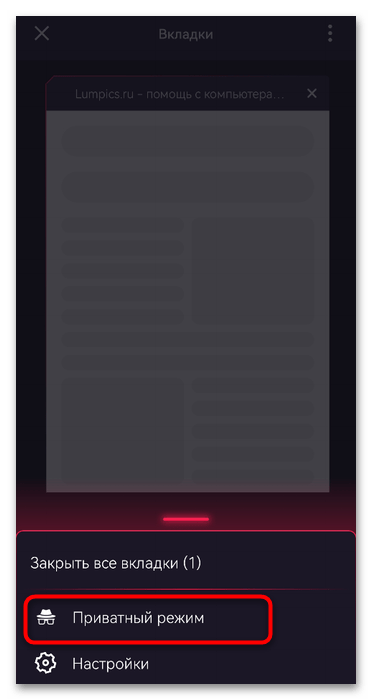
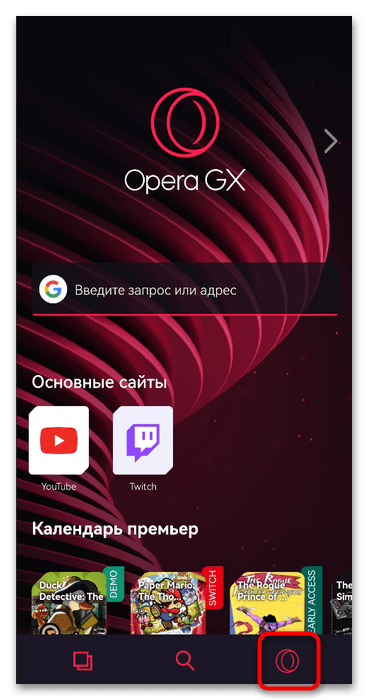
 lumpics.ru
lumpics.ru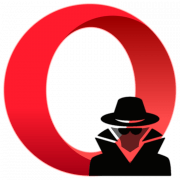


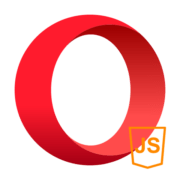
Задайте вопрос или оставьте свое мнение